UPD.
Поскольку инструкция была перенесена из песочницы, где она пролежала очень долгое время, она частично не актуальна, но работает, хоть и не так стабильно.
Если у вас браузер на базе хрониума (хром, опера, яндекс браузер, вивальди, амиго и т.п.), то меняйте кодировку дампа на utf-8.
Если у вас firefox на utf-16.
В остальном старайтесь совершать как можно меньше манипуляций с браузером после утери данных и как можно быстрее снять дамп. Желательно снимать дампы с первых 2-3 процессов сразу, если вам не удастся найти данные в первом дампе или они слишком фрагментированы ищите в следующих.
Ссылка на ветку с комментариями, где можно найти некоторую доп. информацию.
Как-то раз писал я большой текст по SEO на одном из профильных форумов, текст получился большим и дельным. По привычке время от времени отвлекаться от набора текста (будь эта привычка неладна), переключаясь между закладками оперы, я, не скоординировав движения руки, вдруг, непроизвольно воспользовался оперовским управлением мышкой (будь оно неладно) и. Да!
Как ВОССТАНОВИТЬ ФАЙЛЫ, удаленные ДАВНО и НАВСЕГДА в Windows 10?
Закладка выполнила команду «Назад»… И весь текст сгинул в небытие. В отчаянии, поняв, что текст потерян, что по ленивости своей новый я набирать не буду, прослыву лгуном, человеком не держащим слово и сгину неудачником на задворках цивилизации, хотел было закрыть браузер и пойти на улицу, топить уток в пруду. Но самообладание вернулось ко мне и я начал вспоминать то, чему учили меня в ВУЗе… Компьютерный эксперт я в конце концов или нет? К сути дела.
Восстанавливал я информацию потерянную в браузере опера, по сути из других браузеров восстанавливается аналогично. ОС — Win7. Ни каких особо профессиональных программ не используется, всё делается очень просто.
Если Вы закрыли браузер, то в дампе памяти вновь открытого браузера не будет набранного Вами текста. Браузер закрывать нельзя!
Может быть, когда руки дойдут, напишу как восстанавливать информацию из уже закрытого браузера.
Первичное решение пришло быстро: Снять дамп памяти с оперы и найти текст там. Матчасть структуры дампа я не помнил конечно, но вспоминалось мне, что информация из дампа барузера восстанавливалась быстро.
Для начала нужно непосредственно снять дамп открытой оперы. Для тех, кто вдруг не знает, как снимать дамп памяти из Windows:

Снятый дамп весит, немного немало, кучу мегобайт! В моём случае он весил около 930мб. Понятное дело ни один текстовый редактор такую тушу не откроет. А блокнот и вовсе говорит, что файл «opera.dmp», цитата: «… слишком велик», видимо столь низкой программе, как блокнот, пылью бытия подошвы дампа осквернять и вовсе не положено.
В общем, дольше всего я не мог понять чем открыть сие чудо. «Коллеги» на мой вопрос «Чем открыть текстовый файл весом в гигабайт?», сперва отвечали возмущением, мол «Сколько?!», а далее окончательным ответом «Не знаю» или советами скачать суперпрограмму «яоткроювсёчтоугоднокрометогочтотебенадо3000». Ну хорошо выучились, ничего не скажешь.
Как восстановить удаленные файлы за 5 МИНУТ ✅ Восстановление удаленных данных
Озарение пришло неожиданно. Открывается такой файл через режим просмотра в Total Commander’е. В просмотре Вы увидите большой текст, в котором конечно же не найдёте ни слова по-русски. Но переключившись в юникод — «Options -> Unicode» увидите кучу китайских иероглифов, но не пугайтесь, Вы на верном пути! Жмёте Ctrl+F и вводите кусок потерянного текста, лучше если это будет как можно более уникальный кусок, а не общие слова типа «яндекс», «мороженное», «купил» и т.п.
Так же не забывайте, что текст скорее всего будет разорван и разбросан по дампу. Если Вы нашли кусок текста, а концовки у него нет, то скопируйте часть примыкающею к концу найденного куска и вбейте в поиск, возможно найдёте более длинный кусок текста. И помните, что восстановить текст полностью скорее всего не получиться, но большую часть найти удастся.
Кратко об этапах восстановления:
- Не закрываете браузер, открываете диспетчер задач.
- Снимаете дамп.
- Скачиваете и открываете Total Commander.
- Идёте в директорию (папку), в которой сохранили дамп, выделяя его жмёте F3.
- В открытом окне переключаетесь в юникод (Options -> Unicode).
- Ищете свой текст.
Спасибо за внимание!
- восстановление данных форм
- windows
- открыть большой текстовый файл
- утопить уточку
Источник: habr.com
Как убить не отвечающие программы без диспетчера задач
Когда программы терпят неудачу, это неприятно. Каждый нажимал на что-нибудь в приложении, чтобы окно засветилось и увидело ужасный текст.
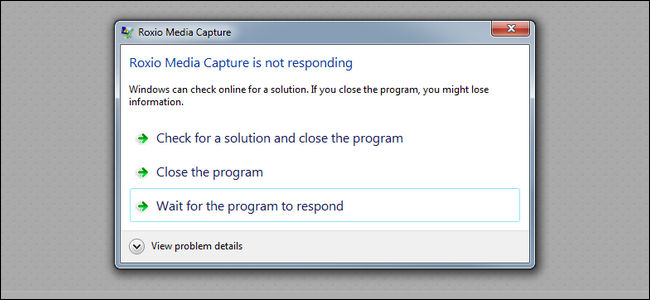
Ваш первый шаг к выходу из этих замороженных программ — открыть Диспетчер задачэто нормально. Однако, если вы хотите сделать это еще быстрее, вы можете создать ярлык для немедленного выхода из всех неактивных программ.
Принудительно завершить работу неотвечающей программы с помощью сочетания клавиш.

Если программа блокируется или не отвечает в течение длительного времени, а клавиша X не работает, вы можете попытаться принудительно отключить ее, нажав Alt + F4 на вашей физической клавиатуре. Комбинация клавиш Alt + F4 может заставить программу выйти, когда окно программы выбрано и активно. Если окна не выбраны, нажмите Alt + F4, чтобы выключить компьютер.
Используйте командную строку

Вы можете использовать командную строку для прерывания процессов:
- Откройте поле «Запуск с Windows + R».
- Введите cmd в поле Run и нажмите Enter.
- Используйте команду tasklist для вывода списка всех процессов.
- Используйте команду taskkill / F / IM «исполняемый файл name.exe» / T для завершения процесса.
Обновление за июнь 2023 г .:
Теперь вы можете предотвратить проблемы с ПК с помощью этого инструмента, например, защитить вас от потери файлов и вредоносных программ. Кроме того, это отличный способ оптимизировать ваш компьютер для достижения максимальной производительности. Программа с легкостью исправляет типичные ошибки, которые могут возникнуть в системах Windows — нет необходимости часами искать и устранять неполадки, если у вас под рукой есть идеальное решение:
- Шаг 1: Скачать PC Repair https://windowsbulletin.com/ru/%D0%BA%D0%B0%D0%BA-%D1%83%D0%B1%D0%B8%D1%82%D1%8C-%D0%BD%D0%B5-%D0%BE%D1%82%D0%B2%D0%B5%D1%87%D0%B0%D1%8E%D1%89%D0%B8%D0%B5-%D0%BF%D1%80%D0%BE%D0%B3%D1%80%D0%B0%D0%BC%D0%BC%D1%8B-%D0%B1%D0%B5%D0%B7-%D0%BC%D0%B5%D0%BD%D0%B5%D0%B4%D0%B6%D0%B5%D1%80%D0%B0-%D0%B7%D0%B0%D0%B4%D0%B0%D1%87/» target=»_blank»]windowsbulletin.com[/mask_link]